
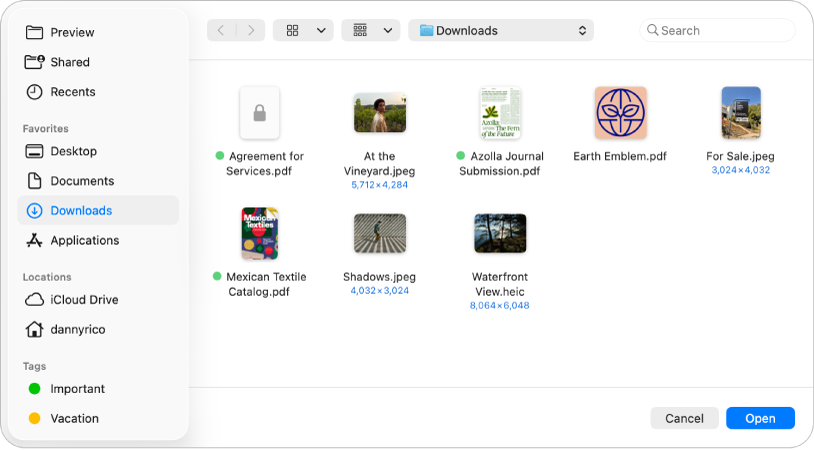
Kom godt i gang med Billedfremviser
Læs, hvordan du åbner, får vist og arbejder med PDF-dokumenter og billeder i Billedfremviser.
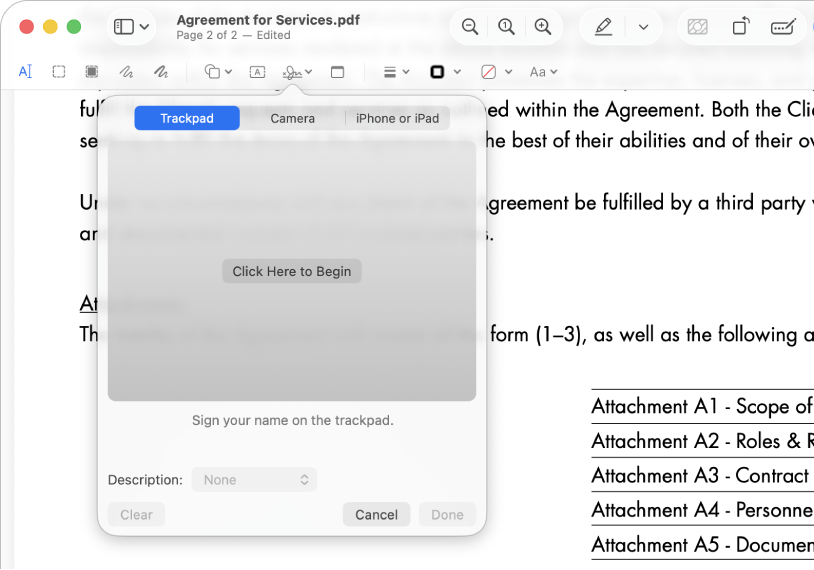
Udfyld og underskriv – du behøver ikke en printer
Du kan bruge Billedfremviser til at udfylde PDF-formularer og endda tilføje en underskrift. Med den forbedrede funktion Autoudfyld kan du udfylde oplysninger med et klik.
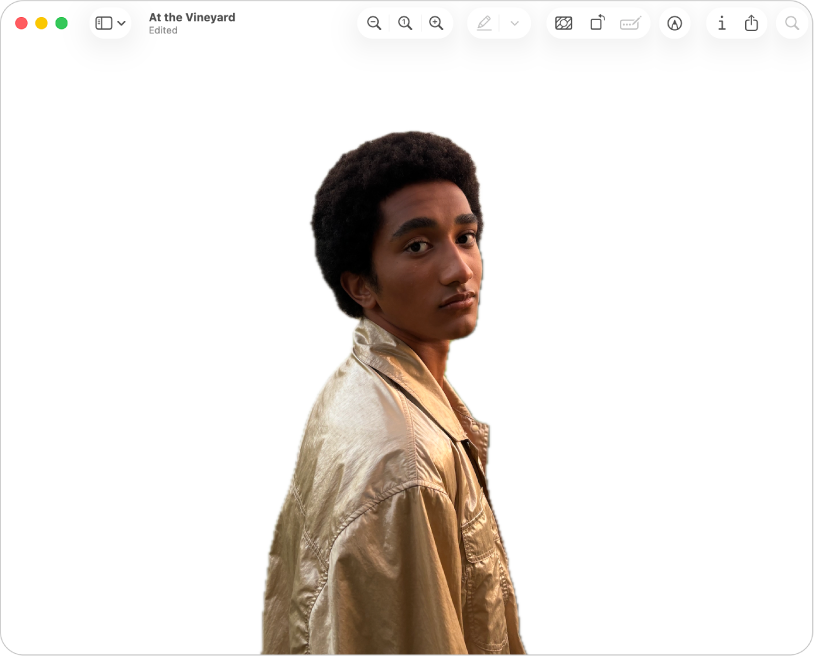
Fjern baggrunden fra et billede
I appen Billedfremviser kan du klikke på ![]() på værktøjslinjen for straks at fjerne baggrunden på et billede, så mennesker eller objekter i forgrunden kommer i fokus.
på værktøjslinjen for straks at fjerne baggrunden på et billede, så mennesker eller objekter i forgrunden kommer i fokus.
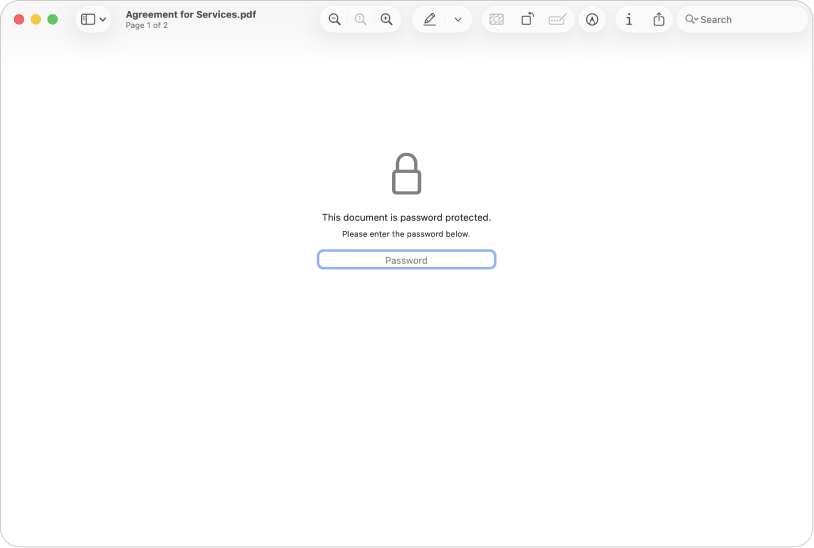
Beskyt dine fortrolige dokumenter
Hvis et PDF-dokument indeholder fortrolige oplysninger, kan du beskytte det ved at tilføje en adgangskode.
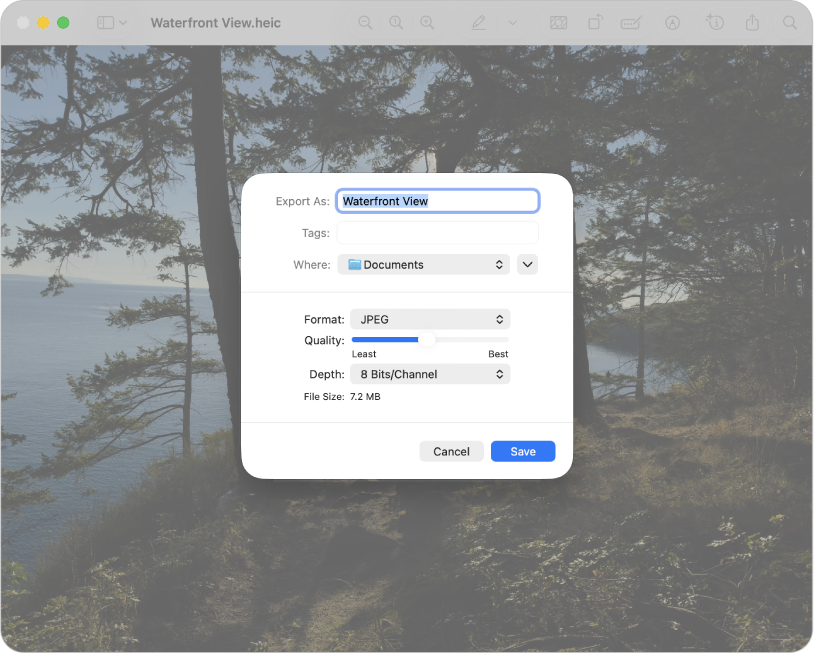
Konverter billeder til forskellige arkivtyper
Billedfremviser understøtter disse arkivformater: HEIC, JPEG, JPEG 2000, OpenEXR, PDF, PNG og TIFF. Hvis du modtager et billede, du ikke kan åbne i din fotoredigeringsapp, kan du måske konvertere det til en arkivtype, du kan bruge.
Du kan gennemse brugerhåndbogen til Billedfremviser ved at klikke på Indholdsfortegnelse øverst på siden eller skrive et ord eller udtryk i søgefeltet.